Cara Menghentikan Layanan Google Play Panduan Lengkap – Google Play adalah platform yang menyediakan berbagai aplikasi, game, film, buku, dan layanan lainnya untuk perangkat Android. Namun, ada situasi tertentu di mana Anda mungkin perlu menghentikan atau menonaktifkan Layanan Google Play, seperti untuk menghemat penggunaan data, memperpanjang masa pakai baterai, atau mengatasi masalah kinerja. Artikel ini akan memberikan panduan lengkap tentang cara menghentikan Layanan Google Play secara detail. Kami akan menjelaskan berbagai metode yang dapat Anda gunakan untuk melakukan hal ini.
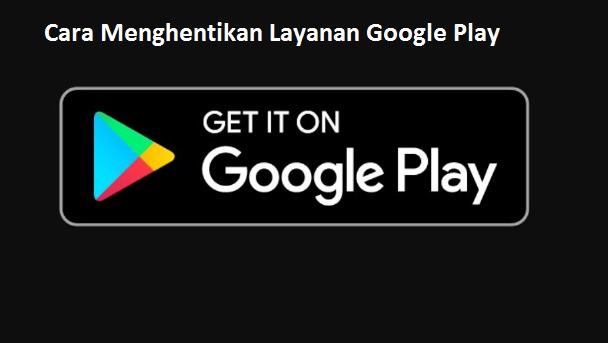
Perlu diperhatikan bahwa menghentikan atau menonaktifkan Layanan Google Play dapat mempengaruhi beberapa fitur dan fungsi pada perangkat Android Anda, terutama akses ke aplikasi dan game yang diunduh melalui platform tersebut. Oleh karena itu, sebaiknya pertimbangkan dengan hati-hati dan pahami konsekuensi yang mungkin terjadi sebelum melanjutkan.
Berikut ini adalah beberapa metode yang dapat Anda gunakan untuk menghentikan Layanan Google Play:
1.Menonaktifkan Aplikasi Google Play Services Aplikasi Google Play Services adalah komponen penting yang menyediakan berbagai layanan dan fungsi untuk perangkat Android, termasuk pembaruan aplikasi, sinkronisasi data, dan banyak lagi. Namun, dengan menonaktifkan aplikasi ini, Anda dapat menghentikan Layanan Google Play. Berikut adalah langkah-langkahnya:
- Buka aplikasi “Pengaturan” di perangkat Android Anda.
- Gulir ke bawah dan pilih opsi “Aplikasi” atau “Aplikasi & Pemberitahuan”.
- Temukan dan pilih “Google Play Services” dalam daftar aplikasi yang terinstal.
- Di halaman “Info Aplikasi”, pilih opsi “Nonaktifkan” atau “Hentikan Paksa” (tergantung pada versi Android yang Anda gunakan).
- Konfirmasikan tindakan dengan mengklik “OK” atau “Nonaktifkan”.
Perlu diingat bahwa menonaktifkan Google Play Services dapat mempengaruhi kinerja aplikasi dan layanan lain yang bergantung pada layanan ini. Beberapa aplikasi mungkin tidak berfungsi dengan baik atau bahkan tidak dapat digunakan sama sekali. Jika Anda mengalami masalah setelah menonaktifkan Google Play Services, Anda dapat mengaktifkannya kembali dengan mengikuti langkah-langkah yang sama dan memilih opsi “Aktifkan”.
2.Membatasi Izin Google Play Services Alternatif lain adalah dengan membatasi izin yang diberikan kepada Google Play Services. Dengan membatasi izin, Anda dapat mengurangi akses Google Play Services ke berbagai fungsi dan data pada perangkat Anda. Berikut adalah langkah-langkahnya:
- Buka aplikasi “Pengaturan” di perangkat Android Anda.
- Gulir ke bawah dan pilih opsi “Aplikasi” atau “Aplikasi & Pemberitahuan”.
- Temukan dan pilih “Google Play Services” dalam daftar aplikasi yang terinstal.
- Pilih opsi “Izin” atau “Izin Aplikasi”.
- Di halaman “Izin Aplikasi”, Anda akan melihat daftar izin yang diberikan kepada Google Play Services.
- Pilih izin yang ingin Anda batasi dan matikan atau nonaktifkan izin tersebut dengan menggeser tombol toggle ke posisi “Off” atau “Nonaktif”.
Dengan membatasi izin Google Play Services, Anda mengontrol akses aplikasi tersebut terhadap fungsi dan data tertentu pada perangkat Android Anda. Namun, perlu diingat bahwa beberapa aplikasi dan layanan mungkin tidak berfungsi dengan baik jika izin yang diperlukan untuk operasi mereka telah dibatasi.
3.Menggunakan Mode Hemat Baterai Sebagian perangkat Android menyediakan mode hemat baterai yang dapat mengurangi penggunaan daya oleh aplikasi dan layanan latar belakang, termasuk Google Play Services. Dengan mengaktifkan mode hemat baterai, Anda dapat mengurangi aktivitas Google Play Services secara otomatis. Langkah-langkah untuk mengaktifkan mode hemat baterai mungkin bervariasi tergantung pada merek dan model perangkat Android yang Anda gunakan. Namun, secara umum, Anda dapat mengikuti panduan berikut ini:
- Buka aplikasi “Pengaturan” di perangkat Android Anda.
- Cari dan pilih opsi “Baterai” atau “Daya”.
- Pilih opsi “Mode Hemat Baterai” atau “Optimalkan Penggunaan Baterai”.
- Di halaman “Mode Hemat Baterai”, Anda dapat mengaktifkan mode tersebut dengan menggeser tombol toggle ke posisi “On” atau “Aktif”.
- Beberapa perangkat mungkin menawarkan opsi tambahan untuk menyesuaikan pengaturan mode hemat baterai. Anda dapat menyesuaikan pengaturan tersebut sesuai dengan kebutuhan dan preferensi Anda.
Aktifkan mode hemat baterai dapat membantu mengurangi penggunaan daya oleh Google Play Services dan memperpanjang masa pakai baterai perangkat Android Anda. Namun, ini juga dapat membatasi fungsi dan kinerja beberapa aplikasi dan layanan latar belakang.
4.Menonaktifkan Pembaruan Otomatis Aplikasi Google Play Services bertanggung jawab untuk pembaruan otomatis aplikasi yang diunduh melalui Google Play Store. Jika Anda ingin menghentikan Layanan Google Play terkait pembaruan otomatis aplikasi, Anda dapat menonaktifkan opsi pembaruan otomatis. Berikut adalah langkah-langkahnya:
- Buka aplikasi “Play Store” di perangkat Android Anda.
- Ketuk ikon tiga garis horisontal di pojok kiri atas layar untuk membuka menu.
- Pilih opsi “Pengaturan” dari menu tersebut.
- Di halaman “Pengaturan”, pilih opsi “Pembaruan Aplikasi”.
- Pada halaman “Pembaruan Aplikasi”, pilih opsi “Tidak ada” atau “Jangan perbarui aplikasi secara otomatis”.
Dengan menonaktifkan pembaruan otomatis aplikasi, Anda dapat menghentikan Google Play Services dari melakukan pembaruan otomatis pada aplikasi yang diunduh melalui Google Play Store. Namun, ini berarti Anda harus memperbarui aplikasi secara manual dengan membukanya di Play Store dan mengklik tombol “Perbarui” untuk setiap aplikasi yang ingin diperbarui. Selain itu, penting untuk diingat bahwa dengan tidak memperbarui aplikasi secara teratur, Anda mungkin kehilangan fitur terbaru dan perbaikan keamanan yang disediakan oleh pembaruan tersebut.
5.Menonaktifkan Notifikasi Google Play Services Google Play Services juga mengirimkan notifikasi ke perangkat Android Anda, seperti pembaruan aplikasi yang tersedia, promosi, atau pengingat tentang layanan Google. Jika Anda ingin menghentikan notifikasi yang diterima dari Google Play Services, Anda dapat menonaktifkan notifikasi tersebut. Berikut adalah langkah-langkahnya:
- Buka aplikasi “Pengaturan” di perangkat Android Anda.
- Gulir ke bawah dan pilih opsi “Pemberitahuan” atau “Notifikasi”.
- Temukan dan pilih “Google Play Services” dalam daftar aplikasi yang terdaftar.
- Pilih opsi “Notifikasi” atau “Izinkan Pemberitahuan”.
- Di halaman “Notifikasi”, Anda akan melihat daftar jenis notifikasi yang dikirim oleh Google Play Services.
- Matikan atau nonaktifkan jenis notifikasi yang tidak ingin Anda terima dengan menggeser tombol toggle ke posisi “Off” atau “Nonaktif”.
Dengan menonaktifkan notifikasi Google Play Services, Anda dapat mengurangi gangguan dari pemberitahuan yang dikirim oleh layanan tersebut. Namun, ini juga berarti Anda mungkin tidak menerima pembaruan penting atau informasi lain yang dikirim melalui notifikasi tersebut.
Penting untuk diingat bahwa menghentikan atau menonaktifkan Layanan Google Play dapat mempengaruhi kinerja dan fungsi perangkat Android Anda. Beberapa aplikasi dan layanan mungkin membutuhkan Layanan Google Play untuk berfungsi dengan baik. Jika Anda mengalami masalah atau ketidaknyamanan setelah menghentikan Layanan Google Play, Anda dapat mengaktifkannya kembali dengan mengikuti langkah-langkah yang sama dan mengaktifkan opsi yang relevan.
Jika Anda ingin mengembalikan pengaturan seperti semula, Anda dapat mengikuti langkah-langkah yang dijelaskan di atas dan mengaktifkan kembali Layanan Google Play atau mengizinkan izin dan notifikasi yang sebelumnya Anda nonaktifkan.
Dalam artikel ini, kami telah menjelaskan beberapa metode yang dapat Anda gunakan untuk menghentikan Layanan Google Play secara detail. Metode-metode ini termasuk menonaktifkan aplikasi Google Play Services, membatasi izin Google Play Services, menggunakan mode hemat baterai, menonaktifkan pembaruan otomatis aplikasi, dan menonaktifkan notifikasi Google Play Services. Pilih metode yang sesuai dengan kebutuhan Anda dan ingatlah untuk mempertimbangkan konsekuensi yang mungkin terjadi sebelum menghentikan Layanan Google Play.
Dengan demikian, semoga panduan lengkap ini membantu Anda dalam menghentikan Layanan Google Play pada perangkat Android Anda. Ingatlah untuk melakukan tindakan ini dengan hati-hati dan pertimbangkan dengan matang dampak yang mungkin timbul.